Ce tutoriel décrit comment connecter un bureau Ubuntu 14.04 à un serveur ownCloud en utilisant le client de bureau ownCloud. Si vous n'avez pas encore de serveur ownCloud, consultez nos tutoriels de serveur pour Ubuntu 14.04, Centos 7 ou Debian 8.
Ouvrez une fenêtre de terminal dans Ubuntu et exécutez ces commandes.
Téléchargez la Release.key du référentiel Ubuntu download.opensuse.org dans le répertoire /tmp.
cd /tmp
wget http://download.opensuse.org/repositories/isv:ownCloud:desktop/xUbuntu_14.04/Release.key
Importez ensuite la clé dans le magasin de clés apt.
sudo apt-key add - < Release.key
Ajoutez le référentiel de logiciels dans Debian et mettez à jour la liste des référentiels.
sudo sh -c "echo 'deb http://download.opensuse.org/repositories/isv:/ownCloud:/desktop/xUbuntu_14.04/ /' >> /etc/apt/sources.list.d/owncloud-client.list"
sudo apt-get update
Installez enfin le client ownCloud avec apt.
sudo apt-get install owncloud-client
Tapez "ownCloud" dans le champ de recherche sur votre bureau pour trouver l'application client nouvellement installée et ouvrez le client ownCloud.
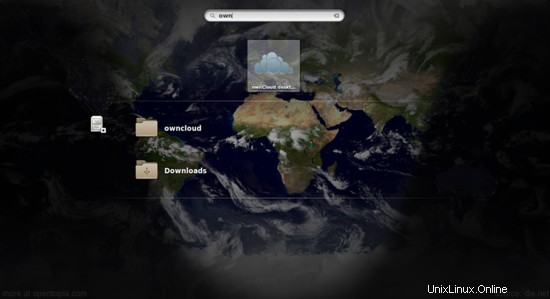
Saisissez l'URL du serveur ownCloud dans le champ "Adresse du serveur", dans mon cas http://192.168.0.100/owncloud et entrez les informations de connexion (nom d'utilisateur et mot de passe) à la demande de l'application.
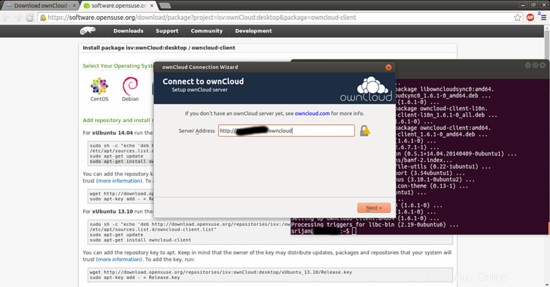
Lorsque vous l'utilisez sans https, vous pouvez ignorer l'erreur et déplacer devant :
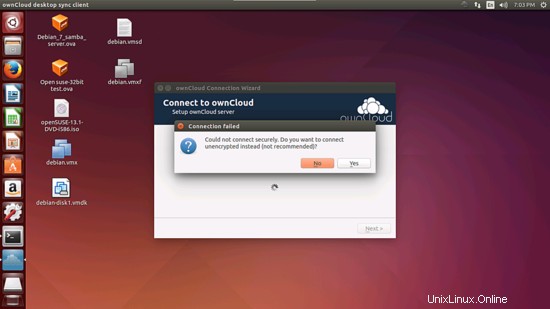
Et entrez les détails.
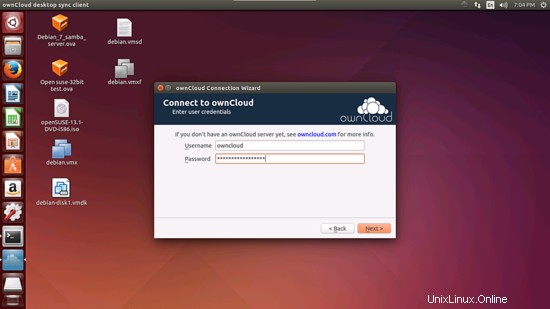
Le client ownCloud mappera les dossiers distants partagés sur votre bureau :

Et commence à synchroniser les données :
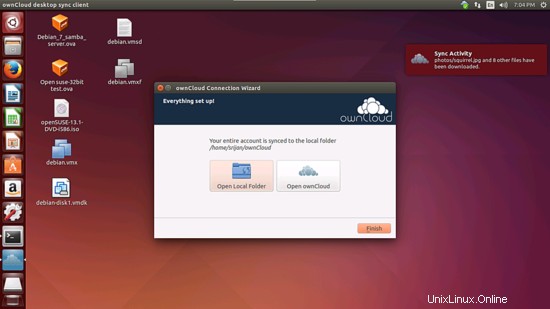
J'espère que ce guide vous aidera à connecter facilement votre bureau au serveur ownCloud.